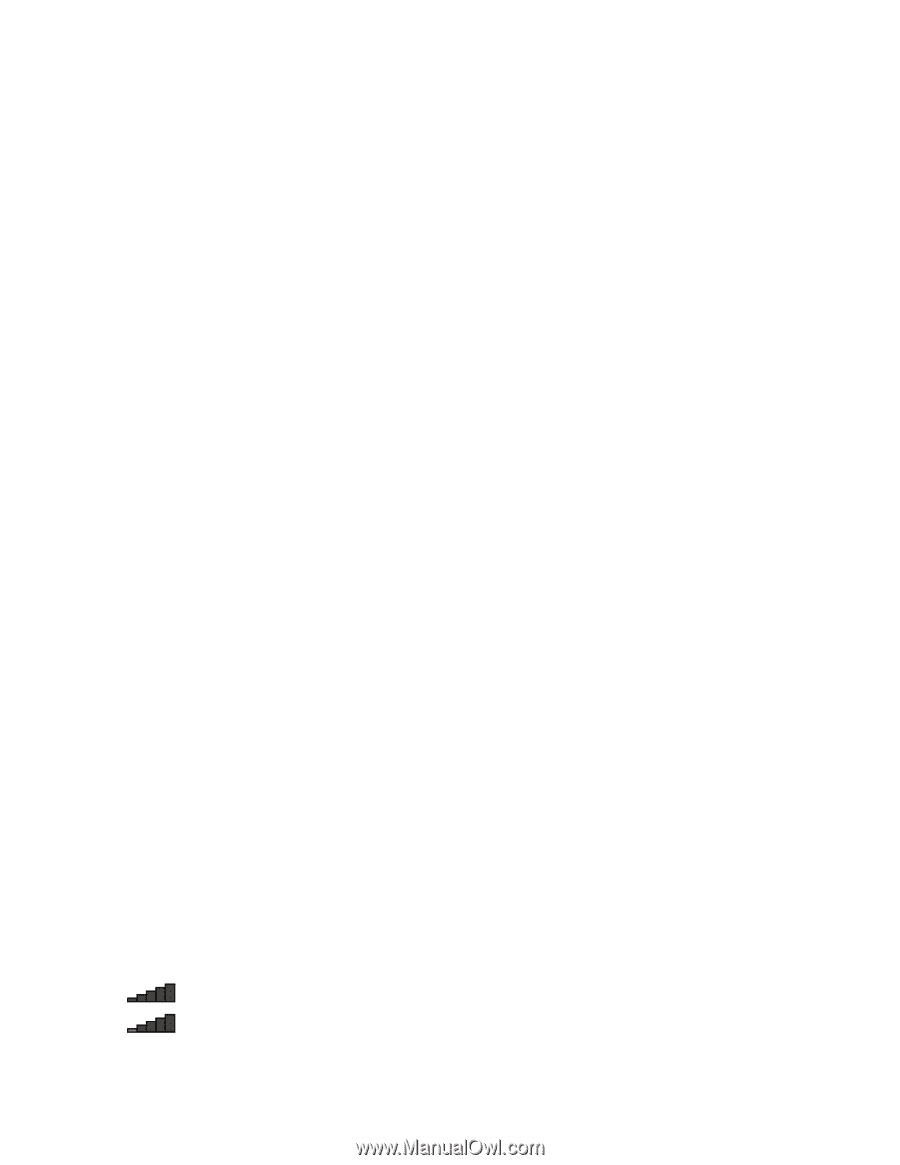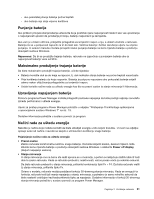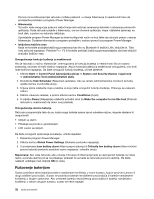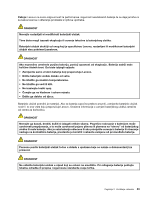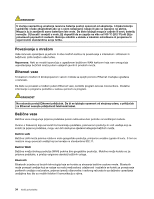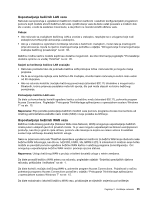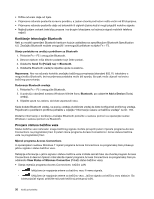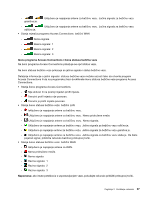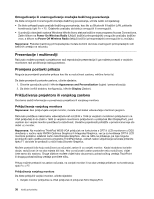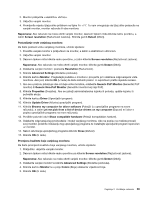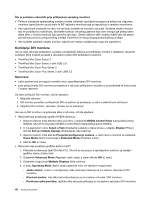Lenovo ThinkPad W530 (Bosnian) User Guide - Page 52
Korištenje tehnologije Bluetooth, Provjera statusa bežične veze
 |
View all Lenovo ThinkPad W530 manuals
Add to My Manuals
Save this manual to your list of manuals |
Page 52 highlights
• Držite računalo dalje od tijela. • Prijenosno računalo postavite na ravnu površinu, a zaslon otvorite pod kutom nešto većim od 90 stupnjeva. • Prijenosno računalo postavite dalje od betonskih ili ciglenih zidova koji bi mogli prigušiti mobilne signale. • Najbolji prijem ostvarit ćete blizu prozora i na drugim lokacijama na kojima je signal mobilnih telefona najjači. Korištenje tehnologije Bluetooth Neki su modeli opremljeni Bluetooth karticom koja je usklađena sa specifikacijom Bluetooth Specification 4.0. Značajku Bluetooth možete omogućiti i onemogućiti pritiskom na tipke Fn + F5. Slanje podataka na uređaj s podrškom za Bluetooth 1. Pritisnite Fn + F5 i omogućite Bluetooth. 2. Desnom tipkom miša kliknite podatke koje želite poslati. 3. Odaberite Send To (Pošalji na) ➙ Bluetooth. 4. Odaberite Bluetooth uređaj te slijedite upute na zaslonu. Napomena: Ako na računalu koristite značajku bežičnog povezivanja (standard 802.11) istodobno s mogućnošću Bluetooth, brzina prijenosa podataka može biti sporija, što pak može utjecati na brzinu bežičnog povezivanja. Dodavanje Bluetooth uređaja 1. Pritisnite Fn + F5 i omogućite Bluetooth. 2. U području obavijesti sustava Windows kliknite ikonu Bluetooth, pa odaberite Add a Device (Dodaj uređaj). 3. Slijedite upute na zaslonu da biste uspostavili vezu. Kada dodate Bluetooth uređaj, na popisu uređaja dvokliknite uređaj da biste konfigurirali profile tog uređaja. Pojedinosti o podržanim profilima potražite u odjeljku "Informacije vezane uz bežične uređaje" na str. 159. Dodatne informacije o korištenju značajke Bluetooth potražite u sustavu pomoći za operacijski sustav Windows i sustavu pomoći za Bluetooth. Provjera statusa bežične veze Status bežične veze računala i snagu bežičnog signala možete provjeriti putem mjerača programa Access Connections na programskoj traci ili putem ikone programa Access Connections i ikone statusa bežične veze na programskoj traci. Mjerač programa Access Connections U operacijskom sustavu Windows 7 mjerač programa Access Connections na programskoj traci prikazuje jačinu signala i status bežične veze. Detaljnije informacije o jačini signala i statusu bežične veze možete saznati tako da otvorite program Access Connections ili desnom tipkom miša kliknite mjerač programa Access Connections na programskoj traci pa odaberete View Status of Wireless Connection (Prikaži status bežične veze). • Stanja mjerača programa Access Connections: bežični LAN - Isključeno je napajanje antene za bežičnu vezu ili nema signala. - Uključeno je napajanje antene za bežičnu vezu. Jačina signala za bežičnu vezu slaba je. Da biste pojačali signal, približite računalo bežičnoj pristupnoj točki. 36 Vodič za korisnike